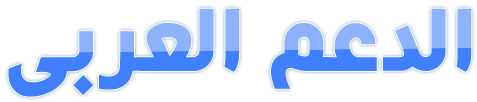بسم الله الرحمن الرحيم
السلام عليكم ورحمه الله وبركاته
في الدرس ده هنتعلم نستخدم برنامج Ashompoo Snap في تصوير شروحات الفيديو ومن أهم مميزاته انه بيطلع الفيديو بجوده عاليه جداً وبحجم مش كبير, ومن أهم مميزاته انه بسمح ليك تخلي الفيديو بالصوت عن طريق المايك و كمان تحط لوجو بتاعك ع الفيديو او نص لحفظ حقوقك عليه وعمل زوم ع جزء معين في الشاشه اثناء التصوير.. إلخ
أولاً : تنصيب البنرامج





وبكده تم تنصيب البرنامج
نبتدي ناخد 10 ايام كا تجربه وبعديها ممكن تاخد 30 فوقيهم يعني البرنامج هيفضل معاك كتير
وملحوظه البرنامج ملوش سريالات ولا كراكات

بعد م البرنامج يخلص تنصيب هتلاقي الشريط ده فوق وده في خيارات البرنامج كلها


ثانياً : خيارات البرنامج
" هقول نبذه عن كل واحد و هشرح المُهم بس "





ثالثاً : شرح الخصائص
- أولاً : شرح ضبط إعدادات البرنامج

اول حاجه نضغط ع الايكونه من الشريط هيفتح القايمه دي
بندوس ع إعدادات من فوق ونختار عام

بعدين تفتحلك الإعدادات إبتدي اعمل اللي يريحك فيها بقاا

بعد ما تخلصها دوس ع أدوات من ع الشمال هتفتح القايمه دي
تبتدي تظبط الووتر مارك او اللوجو بتاعك لو حابب تحطه ع الفيديو من الاوبشن اللي تحت ده

و بكده تمام
- ثانياً : التصوير الفيديو

بندوس عليها من شريط الادوات بتظهر لينا القايمه دي

المكان ع اليمين ده تحدد لو حابب تلقط الصوت ولا لأ واللي ع الشمال ده تحديد المساحه اللي انت عايز تصورها وجرب هتعرف بعدين الخيار ده

تقدر تظبط منه الماوس وكده و شكل يظهر لما تعمل كلك.. إلخ
بعديها صور الفيديو بتاعك, لما تخلص دوس ع Pause/Break في اخر الكيبورد ع اليمين من فوق او دوس Shfit+Pause/Break f لوعايز تعمل إيقاف مؤقت لما تخلص

دوس ع علامه الصح فوق ع اليمين عشان الفيديو يتسيف و كده تمام
- ثالثاً : تصوير صفحه نت كامله

بتدوس ع الزرار وانت في الصفحه من جوه بيصورلك صوره للموقع كامل وده مثال للصوره بعد ما بتخلص

تحميل البرنامج
وبكده تم بحمد لله واتمني تكونوا فهمتوا

تابعوا الدروس والدورات علي مُحترفي العرب
تابعوني ع تويتر